This article has been localized into Czech by the community.
Ovládací prvek DataGrid
Ovládací prvek DataGrid se podobá ListView využívající GridView. Nabízí ale mnoho dalších funkcí. DataGrid může například automaticky generovat sloupce v závislosti na datech, kterými je krmíte. DataGrid je ve výchozím nastavení také editovatelný, což koncovému uživateli umožňuje přímo měnit hodnoty podkladového zdroje dat.
Nejběžnější využití prvku DataGrid je v kombinaci s databází, ale stejně jako většina ovládacích prvků WPF funguje stejně dobře také se zdrojem dat v paměti, jako je např. seznam objektů. Je mnohem jednodušší to ukázat na příkladu, a v něm použijeme druhý způsob přístupu k datům.
Jednoduchý DataGrid
DataGrid můžete začít používat okamžitě, aniž byste jakkoliv nastavovali jeho vlastnosti, protože jich hned sám automaticky již spoustu podporuje. V tomto prvním příkladu to takto přesně uděláme (nebudeme nic nastavovat) a až pak jako zdroj položek přiřadíme seznam vlastních uživatelských objektů:
<Window x:Class="WpfTutorialSamples.DataGrid_control.SimpleDataGridSample"
xmlns="http://schemas.microsoft.com/winfx/2006/xaml/presentation"
xmlns:x="http://schemas.microsoft.com/winfx/2006/xaml"
Title="SimpleDataGridSample" Height="180" Width="300">
<Grid Margin="10">
<DataGrid Name="dgSimple"></DataGrid>
</Grid>
</Window>using System;
using System.Collections.Generic;
using System.Windows;
namespace WpfTutorialSamples.DataGrid_control
{
public partial class SimpleDataGridSample : Window
{
public SimpleDataGridSample()
{
InitializeComponent();
List<User> users = new List<User>();
users.Add(new User() { Id = 1, Name = "John Doe", Birthday = new DateTime(1971, 7, 23) });
users.Add(new User() { Id = 2, Name = "Jane Doe", Birthday = new DateTime(1974, 1, 17) });
users.Add(new User() { Id = 3, Name = "Sammy Doe", Birthday = new DateTime(1991, 9, 2) });
dgSimple.ItemsSource = users;
}
}
public class User
{
public int Id { get; set; }
public string Name { get; set; }
public DateTime Birthday { get; set; }
}
}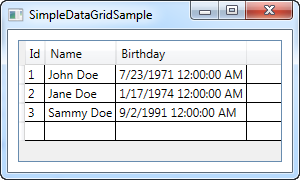
To je opravdu vše, co potřebujete k tomu, abyste mohli začít používat DataGrid. Zdrojem mohla být stejně snadno databázová tabulka/zobrazení nebo dokonce soubor XML. DataGrid není vybíravý ohledně toho, odkud získává data.
Pokud kliknete do některé z buněk, vidíte, že i ve výchozím nastavení můžete obsah buňky upravovat. Již v základním nastavení vám DataGrid poskytne pěkný malý bonus v podobě třídění. Můžete si zkusit kliknout na jedno ze záhlaví sloupců – uvidíte, že DataGrid podporuje třídění již v základním nastavení!
Poslední, prázdný řádek vám umožňuje přidávat do zdroje dat další položky. Jednoduše patřičné buňky vyplňte.
Shrnutí
Jak můžete vidět, s ovládacím prvkem DataGrid je velmi snadné začít. Ale je to také vysoce přizpůsobitelný ovládací prvek. V dalších kapitolách se podíváme na všechny ty skvělé věci, které můžete s DataGrid provádět. Takže čtěte dál.